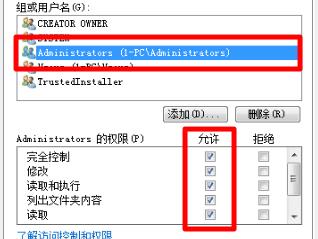Win7文件夹灰色怎么解决?近期有Win7用户想要给电脑文件夹进行修改,但是发现文件夹呈现灰色状态,导致无法对其进行任何操作。那么对于这一情况有没有什么方法解决呢?下面我们来看看小编是如何解决的吧。
解决方法如下:
1、首先找到我们的windows文件夹,右键选中它点击属性。
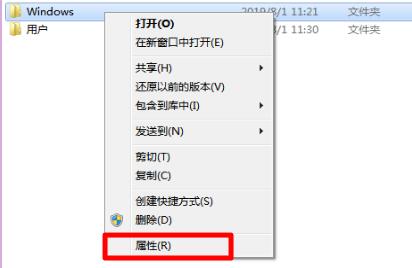
2、然后点击上方的安全选项卡,再点击高级。
3、在windows高级安全设置中选择所有者,在点击下方的编辑。
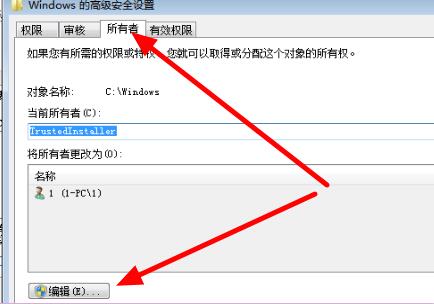
4、接着选择admin用户,勾选替换子容器和对象的所有者点击确定。
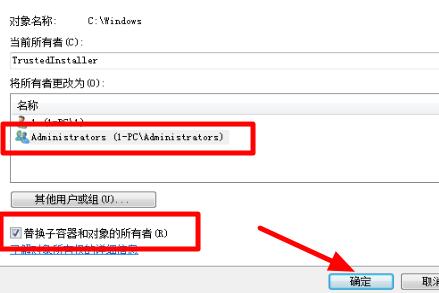
5、设置完成后回到windows安全属性面板,选择编辑。
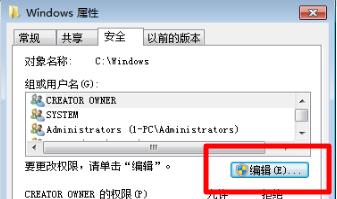
6、最后选择admin用户,勾选下方的所有权限就可以了。